
So löschen Sie Daten, Cache und Cookies aus dem Browser Ihres Xiaomi
Browser speichern Daten wie Cache und Cookies, um die Benutzererfahrung zu verbessern. Das Speichern dieser Informationen kann jedoch Speicherplatz beanspruchen , was wiederum dazu führt, dass Ihr Xiaomi weniger freien Speicherplatz für Anwendungen, Fotos usw. hat.
Obwohl es von Vorteil ist, diese Daten zu haben, empfiehlt es sich auch, diese Daten zu löschen, um Speicherplatz freizugeben , Sie haben Ladeprobleme mit einem Portal oder auch wenn Format und Design einer Website nicht richtig angezeigt werden. In jedem Fall zeigen wir Ihnen diesmal, wie Sie die Daten und Cookies aus den vorinstallierten Browsern Ihres Xiaomi löschen können .
Chrome-Daten und Cookies von Xiaomi löschen
Google Chrome ist einer der am häufigsten verwendeten Browser auf Android-Geräten. Das Löschen der von Chrome gespeicherten Daten und Cookies ist kein komplizierter Vorgang . Es ist jedoch richtig, dass eine bestimmte Reihenfolge eingehalten werden muss:

- Geben Sie Google Chrome ein und klicken Sie auf das Symbol mit den drei vertikalen Punkten in der oberen rechten Ecke
- Dann greifen wir auf Einstellungen> Datenschutz und Sicherheit> Browserdaten löschen zu
- Danach genügt es, auszuwählen, welche Elemente wir aus dem Browser löschen möchten und dann auf „ Daten löschen“ zu klicken.
Daten und Cookies aus meinem Browser löschen
Mi Browser ist Xiaomis nativer Browser, eine hervorragende Alternative, deren Funktionen die Herzen vieler Benutzer erobert haben . Der Vorgang zum Löschen von Daten und Cookies aus My Browser ist genauso einfach wie bei Google Chrome und hat auch die gleichen Auswirkungen. Wenn Sie fortfahren möchten, folgen Sie einfach diesen Schritten:
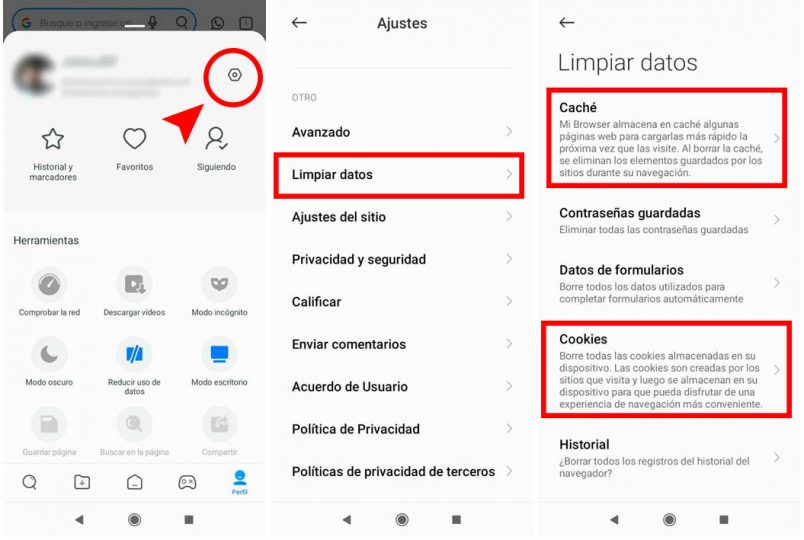
- Rufen Sie Mein Browser auf und klicken Sie dann auf Ihr Profilsymbol. Dies ist in der unteren rechten Ecke.
- Als nächstes werden wir auf das Nuss-Symbol zugreifen, das sich rechts neben Ihrem Benutzernamen oben im Menü befindet.
- Wir rutschen fast bis zum Ende des Menüs, um die Option "Andere " aufzurufen. Von hier aus werden wir auf " Daten löschen " klicken.
- Um die Informationen in Teilen zu löschen oder alles zu löschen, klicken Sie einfach auf " Alle löschen".